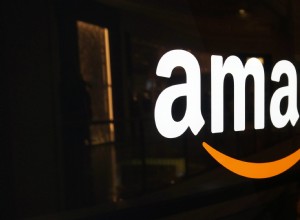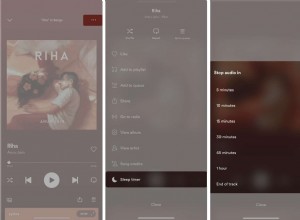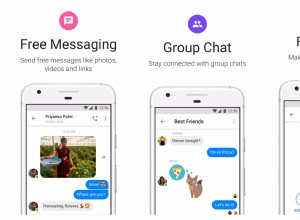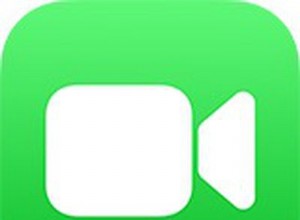من الرائع تخصيص جهازك المفضل وإضفاء لمسة شخصية عليه. الميزة الواضحة للتخصيص هي أنه يجعل أداتك مميزة أو مختلفة عن البقية. لحسن الحظ ، هناك العديد من الطرق التي يمكنك من خلالها تخصيص جهاز iOS الخاص بك. على سبيل المثال ، ستختار من بين العديد من الخلفيات المتوهجة ، أو نقش اسمك على علبة أو حتى تغير اسم شركة الاتصالات على جهاز iPhone و iPad.
أثناء استكشاف بعض أذكى الطرق لتخصيص جهاز iOS الخاص بي ، عثرت على تطبيق Mac يسمى CarrierEditor بواسطة Kevin و Daniel. يتيح لك التطبيق تغيير اسم شركة الاتصالات بسهولة على جهاز iPhone الخاص بك. على عكس التطبيقات الأخرى المشابهة التي تعمل فقط عن طريق السماح لك باستبدال اسم شركة الجوال بنص ، فإنه يسمح لك باستبدال اسم شركة الجوال بأيقونة Zeppelin محددة مسبقًا. تبدو مثيرة للاهتمام ، أليس كذلك؟ يمكنك الاختيار من بين عدة شعارات جاهزة يمكن أن تجعل شريط الحالة يبدو رائعًا حقًا.
هذا ما ستحتاجه:
- جهاز iPhone أو iPad (خلوي)
- ماك
- محرر CarierEditor
كيفية تغيير شعار شركة الجوّال لـ iPhone أو iPad
الخطوة رقم 1. قم بتنزيل ملف CarrierEditor (.dmg) وحمل الملف.
الخطوة رقم 2. الآن ، قم بتشغيل ملف CarrierEditor.app.
الخطوة رقم 3. انقر على "هيا نبدأ" للبدء.
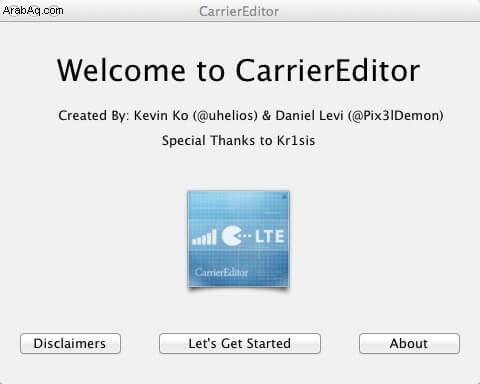
الخطوة رقم 4. الآن ، اكتشف الإصدار الذي يعمل به مشغل شبكة الجوال. للقيام بذلك ، انتقل إلى الإعدادات -> عام -> حول وانتقل لأسفل إلى حيث تقول "الناقل" ولاحظ الرقم (مثل 13.3 ، 13.2 ، وما إلى ذلك)
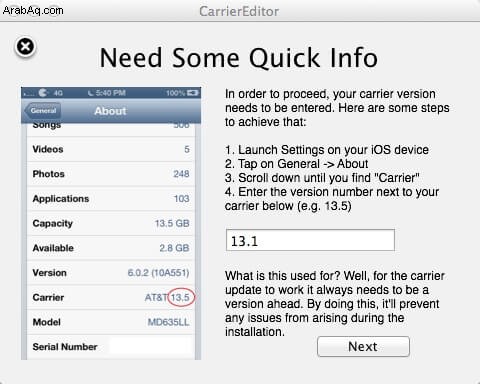
الخطوة رقم 5. اكتب هذا الرقم في مربع الإدخال وانقر فوق التالي
الخطوة رقم 6. الآن ، حدد جهازك ثم اسم الناقل الذي تستخدمه حاليًا. لاحظ أنه إذا لم يكن مشغل شبكة الجوال مدرجًا ، فلن تعمل هذه الطريقة معك.
الخطوة رقم 7. هذا هو الجزء الأفضل الآن. يمكنك تحديد رمزين لتخصيص شريط الحالة الخاص بك. هناك حوالي عشرة شعارات Zeppelin مزودة بملف dmg. لذا يمكنك الاختيار من بينها. بدلاً من ذلك ، إذا كنت قد حصلت عليها بالفعل ، فاسحبها وضعها في المربعين. (نسختان لسيناريوهات مختلفة ، ولكن يمكنك القيام بذلك باستخدام واحد فقط)
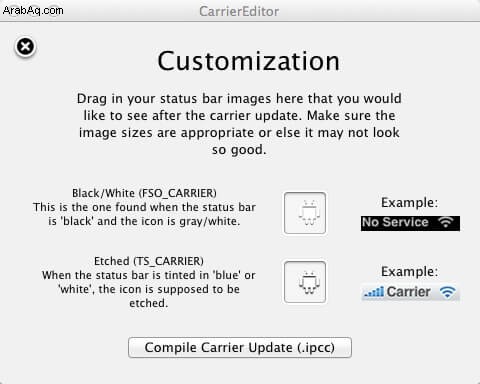
الخطوة رقم 8. ضع الصور وانقر فوق Compile Carrier Update (.ipcc)
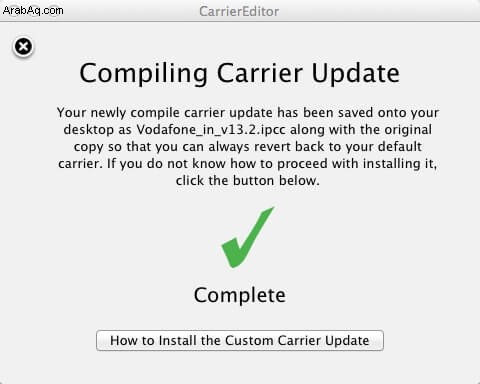
الخطوة رقم 9. بمجرد الانتهاء ، سيحتوي سطح المكتب على ملفين جديدين. ستستخدم واحدًا من هؤلاء لتغيير اسم الناقل.
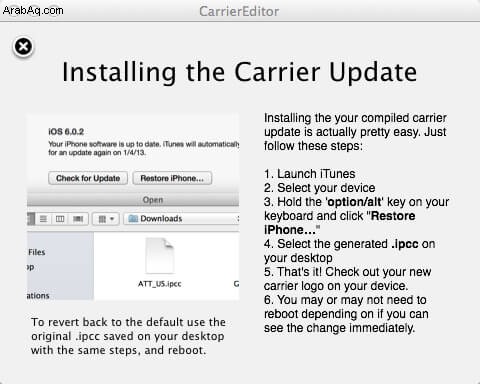
أخيرًا ...
- افتح iTunes وانقر على اسم جهازك
- اضغط على Alt (خيار) وانقر على "استعادة iPhone ..."
- اختر ملف .ipcc الذي تم إنشاؤه (والذي ليس له اسم أصلي)
- بمجرد استعادة جهاز iPhone / iPad ، سيعرض الرمز الجديد على الفور!
هذا كل شيء.
بقدر ما يبدو الأمر سهلاً ، فإن الشيء متاح فقط لمستخدمي Mac في الوقت الحالي. نعم ، نحن ننتظر أيضًا مستخدمي Windows !!
الختام
كيف يمكنك تخصيص جهاز iOS الخاص بك؟ إذا أتيحت لك الفرصة ، فما نوع التخصيص الذي ترغب في إدخاله في iOS 12 و macOS Mojave؟ شارك بأفكارك في التعليقات أدناه.
رصيد الصور:iPhoneHacks